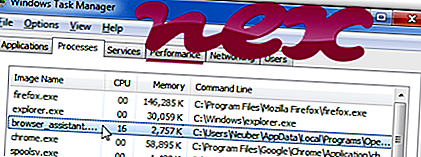
Procesul cunoscut ca Opera Browser Assistant sau Opera dezvoltator Browser Assistant aparține software-ului Opera Stable sau browser-ului Opera de către Software Opera (www.opera.com).
Descriere: Browser_assistant.exe nu este esențial pentru sistemul de operare Windows și provoacă relativ puține probleme. Browser_assistant.exe se găsește într-o subdirectoare a folderului de profil al utilizatorului sau, uneori, într-un subfolder al „C: \ Program Files” - tipic C: \ Users \ USERNAME \ AppData \ Local \ Programs \ Opera \ assistant \ sau C: \ Users \ USERNAME \ AppData \ Local \ Programe \ Opera \ suite \ . Mărimile de fișiere cunoscute pe Windows 10/8/7 / XP sunt 2.299.928 octeți (25% din totalul aparițiilor), 2.264.152 bytes și încă 14 variante.
Browser_assistant.exe este certificat de o companie de încredere. Nu este un fișier de bază pentru Windows. Programul pornește de la pornirea Windows (consultați cheia Registrului: Run, MACHINE \ Run, TaskScheduler). Programul nu este vizibil. Prin urmare, ratingul de securitate tehnică este de 68% periculos .
Dezinstalarea acestei variante: Dacă aveți probleme cu browser_assistant.exe, puteți, de asemenea, să dezinstalați programul asociat (Start> Panoul de control> Dezinstalarea unui program> Opera Web Stable sau browserul Web ) sau accesați zona de asistență [1] [2] a site-ului Opera.Important: Unele programe malware se camuflează ca browser_assistant.exe. Prin urmare, ar trebui să verificați procesul browser_assistant.exe de pe computer pentru a vedea dacă este o amenințare. Vă recomandăm Managerul de activități de securitate pentru verificarea securității computerului. Aceasta a fost una dintre cele mai bune opțiuni de descărcare ale The Washington Post și PC World .
Un computer curat și ordonat este cerința cheie pentru evitarea problemelor cu browser_assistant. Aceasta înseamnă a rula o scanare pentru malware, curățarea hard disk-ului dvs. folosind 1 cleanmgr și 2 sfc / scanare, 3 programe de dezinstalare de care nu mai aveți nevoie, verificarea programelor Autostart (folosind 4 msconfig) și activarea Windows 5 Actualizare automată. Amintiți-vă întotdeauna să efectuați copii de rezervă periodice sau cel puțin să setați puncte de restaurare.
Dacă întâmpinați o problemă reală, încercați să reamintiți ultimul lucru pe care l-ați făcut sau ultimul lucru pe care l-ați instalat înainte să apară pentru prima dată problema. Utilizați comanda 6 resmon pentru a identifica procesele care vă cauzează problema. Chiar și pentru probleme serioase, mai degrabă decât reinstalarea Windows-ului, mai bine reparați instalarea sau, pentru Windows 8 și versiunile ulterioare, executați comanda 7 DISM.exe / Online / Cleanup-image / Restorehealth. Acest lucru vă permite să reparați sistemul de operare fără a pierde date.
Pentru a vă ajuta să analizați procesul browser_assistant.exe de pe computer, următoarele programe s-au dovedit a fi utile: Un Manager de activități de securitate afișează toate activitățile Windows care rulează, inclusiv procesele ascunse încorporate, cum ar fi monitorizarea tastaturii și a browserului sau intrările Autostart. O evaluare unică a riscului de securitate indică probabilitatea ca procesul să fie potențial spyware, malware sau un troian. B Malwarebytes Anti-Malware detectează și elimină spyware-ul, adware-ul, troienii, keylogger-urile, programele malware și trackerele de pe hard disk.
Fișier aferent:
time.exe autoupdate.exe msiql.exe browser_assistant.exe winstylemonitor.exe asusgiftbox.exe slack.exe mypc backup.exe dvdlauncher.exe sechost.dll ctfhost.exe












